Fondamentalement, nous vous recommandons d'exécuter l'utilitaire de résolution des problèmes intégré sur Windows 10, qui peut vous aider à résoudre les problèmes de réseau et Internet les plus courants.
Cependant, si vous ne parvenez pas à résoudre un ou plusieurs problèmes de réseau à l'aide de l'utilitaire de résolution des problèmes intégré, vous devez envisager將Réinitialisation des paramètres réseauDéfaut.Ici, cet article explique commentRéinitialiser les paramètres réseau Windows 10.
Avant cela, nous vous recommandons d'appliquer les étapes de dépannage réseau et Internet de base.
- Redémarrez tous les périphériques réseau, y compris les routeurs et les PC,
- Désactivez temporairement l'antivirus ou le logiciel de sécurité et supprimezVPN (Si configuré sur le système).
- Assurez-vous que les dernières mises à jour Windows sont installées sur le système.
- Effectuez un démarrage minimal de Windows 10 pour déterminer s'il existe des conflits de service de démarrage à l'origine du problème.
- Cliquez avec le bouton droit sur l'icône de l'adaptateur réseau (WiFi) et sélectionnez « Dépanner ».Suivez les instructions à l'écran et redémarrez Windows une fois le processus terminé.Vérifiez si cela aide.
- Essayez également de réinstaller le pilote de l'adaptateur réseau/WiFi.Si aucune des solutions ci-dessus ne vous convient, vous pouvez envisager de réinitialiser la fenêtre des paramètres réseau 10.Appliquez la solution suivante ici.
Table des matières
Réinitialiser les paramètres réseau dans Windows 10
La réinitialisation du réseau peut être considérée commeRésoudre la plupart des problèmes de réseau"Réinitialisation matérielle"Solution.Lorsque vous exécutez l'option de réinitialisation du réseau, cela réinstallera toutes les cartes réseau et définira les autres composants réseau sur leurs paramètres par défaut.
Remarque : effectuer une réinitialisation du réseau oubliera tous les réseaux Wi-Fi et leurs mots de passe.Cela signifie qu'après avoir réinitialisé les paramètres réseau, vous devrez reconnecter manuellement l'ordinateur portable au réseau Wi-Fi en saisissant le mot de passe.Par conséquent, si vous ne vous souvenez pas du mot de passe Wi-Fi auquel votre PC se connecte régulièrement, vous devez connaître ou sauvegarder le mot de passe Wi-Fi enregistré avant de réinitialiser les paramètres réseau.
Effectuer une réinitialisation du réseau via les paramètres
Remarquer:"L'option "Réinitialisation du réseau" n'est disponible que sur Windows 10. Si vous utilisez Windows 7 ou 8.1, les utilisateurs qui souhaitent réinitialiser leurs paramètres réseau passeront à l'étape suivante.
- Appuyez sur le raccourci clavier Windows + I pour ouvrir l'application "Paramètres",
- Cliquez sur "Réseau et Internet" ici, puis cliquez sur "État" sur la gauche.
- Faites défiler vers le bas et vous trouverez une option appelée "Réinitialisation du réseau" sur la droite.cliquez dessus.
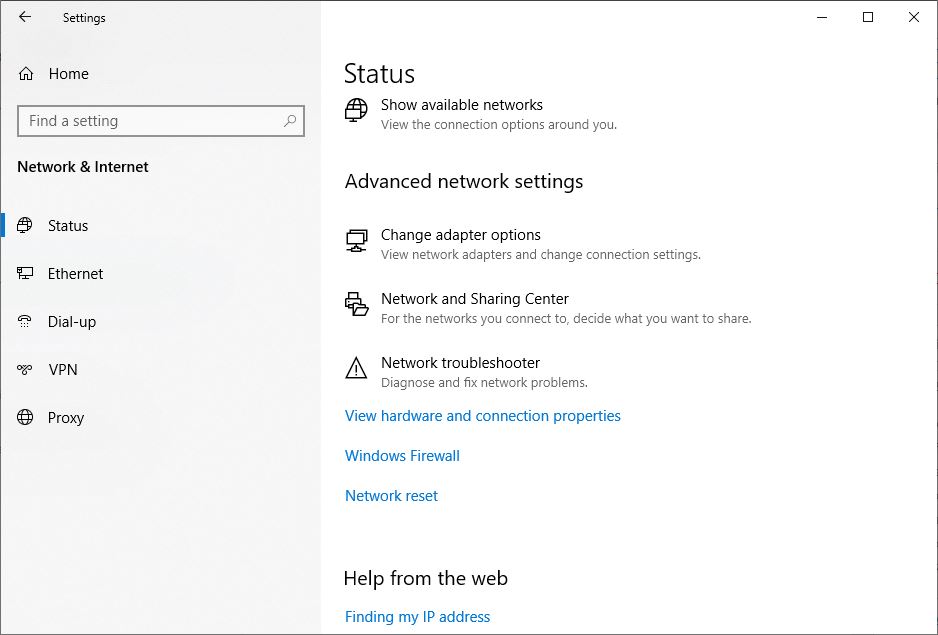
- L'application Paramètres ouvrira une nouvelle fenêtre appelée "Réinitialisation du réseau"
Assurez-vous de lire toutes les parties de cet écran afin de comprendre ce qui va se passer.Il convient de noter que votre ordinateur redémarrera tout seul, alors assurez-vous d'avoir tout enregistré et d'être prêt à éteindre.
- Lorsque vous êtes prêt, cliquez sur le bouton "Réinitialiser maintenant".
- Une fenêtre contextuelle de confirmation de réinitialisation du réseau apparaît,
- Cliquez sur "Oui" pour confirmer la même chose, puis réinitialisez les "Paramètres réseau" aux paramètres par défaut.

- Il faut quelques minutes pour effectuer le processus de réinitialisation,
- Ensuite, le message d'invite Après A s'ouvrira et vous êtes sur le point de vous déconnecter.

Après le redémarrage, votre PC réinitialisera ses pilotes et paramètres réseau.Autorisez Windows à réinstaller les pilotes ou installez-les manuellement si nécessaire.Après la configuration, essayez de vous reconnecter pour voir si la réinitialisation aide à résoudre votre problème.
Remarque : une fois le réseau réinitialisé, votre connexion Wifi sera déconnectée, vous aurez donc besoin d'un mot de passe Wifi pour vous reconnecter.Votre connexion réseau peut également être configurée en mode réseau public.Par conséquent, les autres périphériques du réseau ne peuvent pas découvrir le PC.Par conséquent, pour le rendre détectable, modifiez les propriétés de l'adaptateur et ouvrez le "Rendre cet ordinateur détectable"Basculer sous .Si vous utilisez un logiciel client VPN ou des commutateurs virtuels, vous devez même les reconfigurer.
Utilisez cmd pour réinitialiser les paramètres réseau
Si vous utilisez un ordinateur Windows 7 ou 8.1, il n'y a pas d'option pour réinitialiser la configuration réseau.Vous pouvez réinitialiser les paramètres réseau aux valeurs par défaut à l'aide de certaines commandes.
Remarque: Les commandes suivantes sont également applicables pour réinitialiser les paramètres réseau de Windows 10 à l'aide de cmd.
Recherchez d'abord l'invite de commande, faites un clic droit et sélectionnez en tant qu'administrateur,
Maintenant, exécutez les commandes les unes après les autres et appuyez sur Entrée après chaque commande.
- netsh winsock reset
- netsh int ip reset
- ipconfig / release
- ipconfig / renew
- ipconfig / flushdns

C'est ça.Après avoir exécuté la commande, redémarrez simplement Windows pour que vos modifications prennent effet.Maintenant, vérifiez que tous les problèmes liés à Internet ou au réseau ont été résolus.

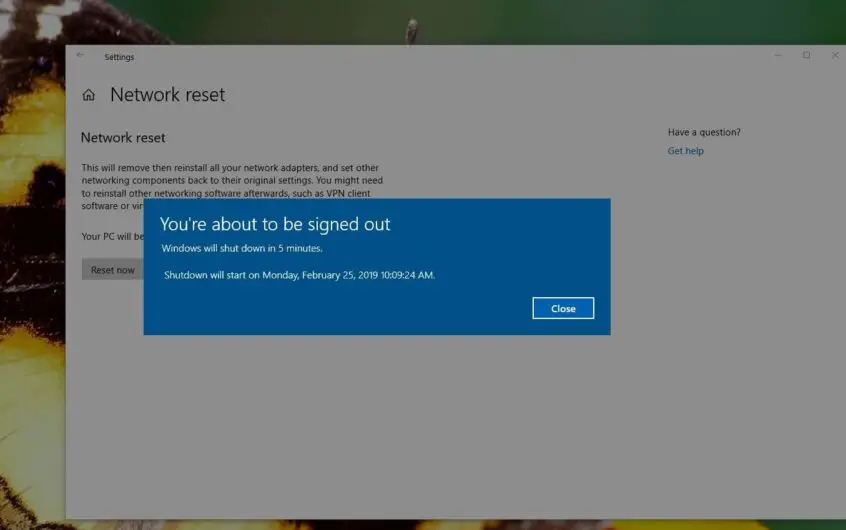
![[Corrigé] Microsoft Store ne peut pas télécharger d'applications et de jeux](https://oktechmasters.org/wp-content/uploads/2022/03/30606-Fix-Cant-Download-from-Microsoft-Store.jpg)
![[Corrigé] Le Microsoft Store ne peut pas télécharger et installer des applications](https://oktechmasters.org/wp-content/uploads/2022/03/30555-Fix-Microsoft-Store-Not-Installing-Apps.jpg)

